Italian-Applicare lo status di esenzione fiscale alla prenotazione .ng
📆 Revision Date:
È importante notare che è possibile aggiungere l'esenzione fiscale su una prenotazione In House o su una prenotazione per gli arrivi. i passaggi sono gli stessi. Questo scenario illustra una prenotazione interna.
Selezionare In House sul cruscotto. Per una prenotazione futura, selezionare Cerca prenotazioni per individuare la prenotazione Nota - È possibile aggiungere l'esenzione fiscale a una prenotazione In House o a una prenotazione di arrivo. o su una prenotazione di arrivo, i passaggi sono gli stessi. | 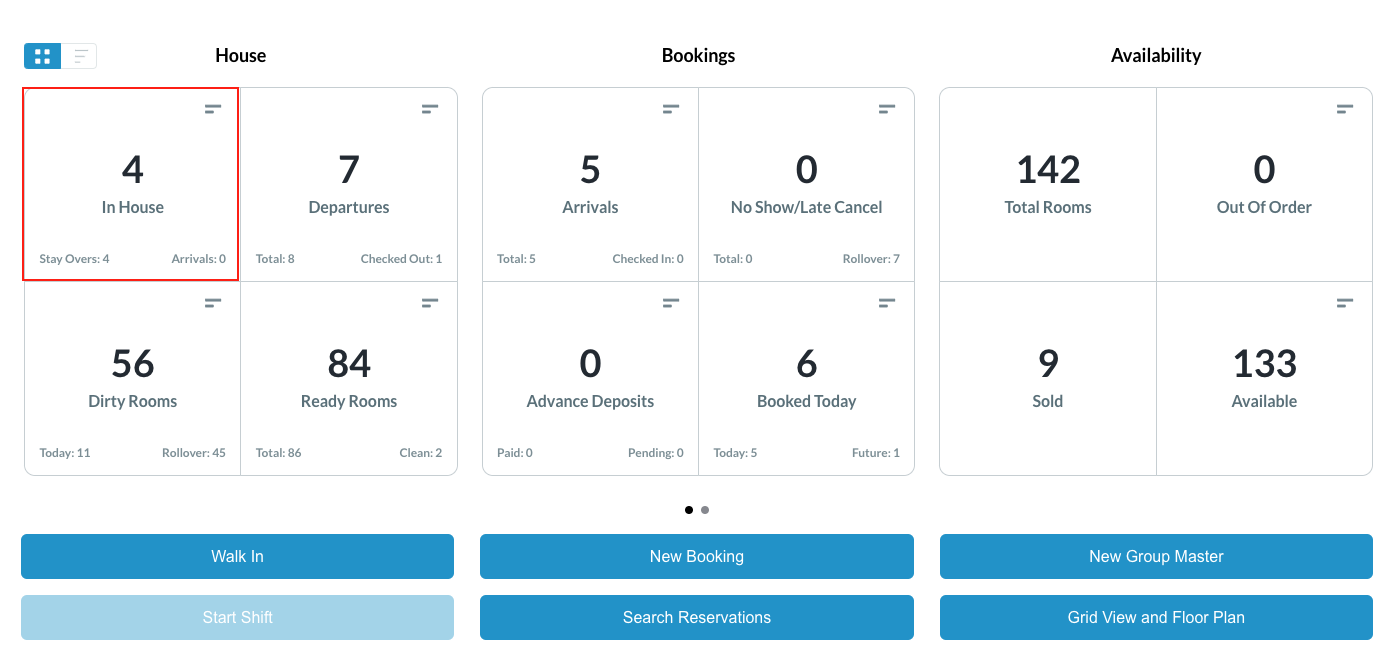 |
Viene caricata una pagina che elenca le prenotazioni in sede. Selezionate la prenotazione desiderata. | 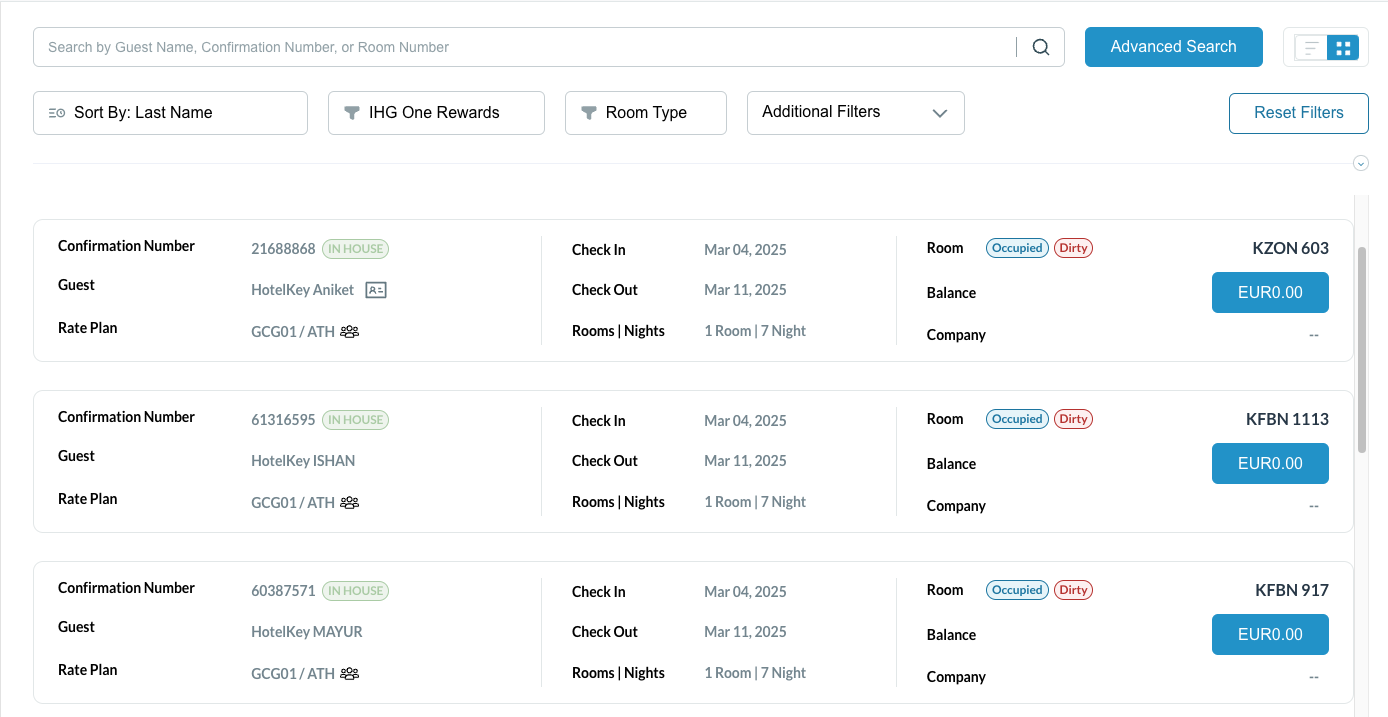 |
Viene visualizzata la pagina dei dettagli della prenotazione. Selezionare Azioni. | 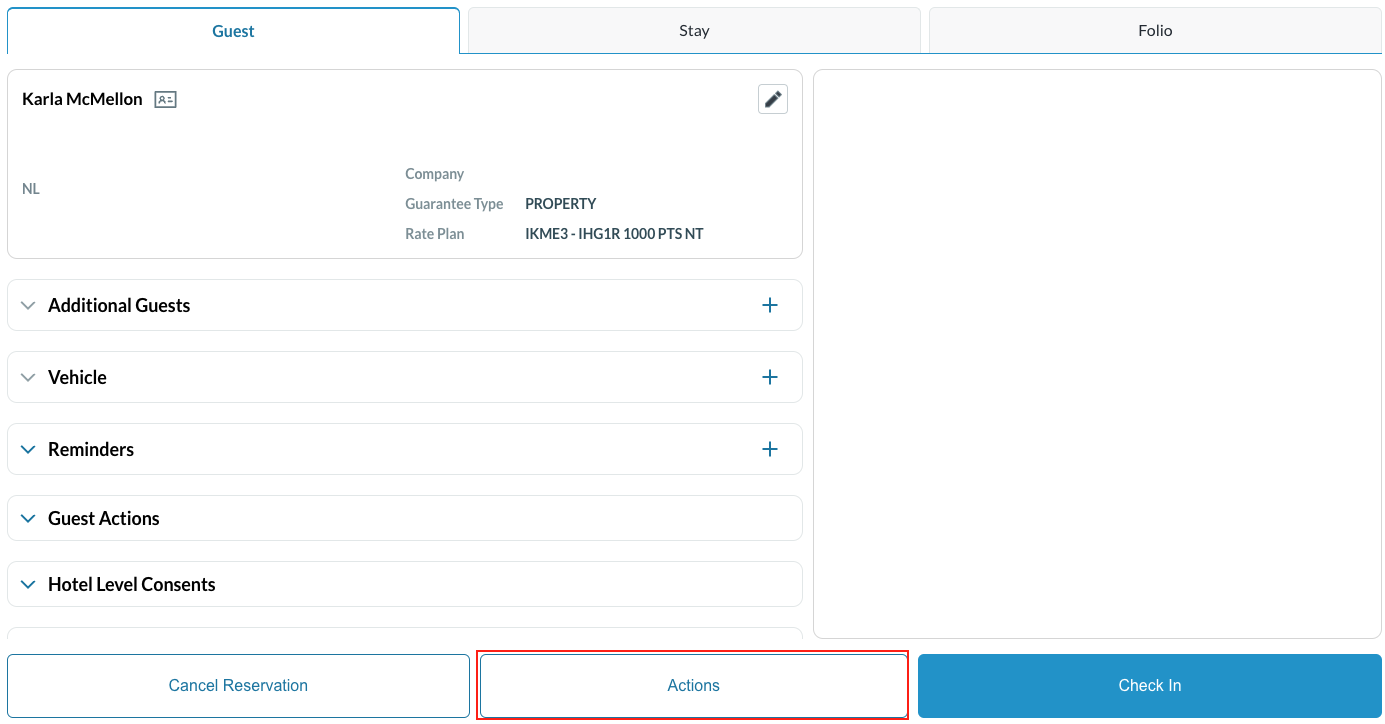 |
Si apre il menu Azioni. Selezionare “Esenzione tassa/canone camera”. | 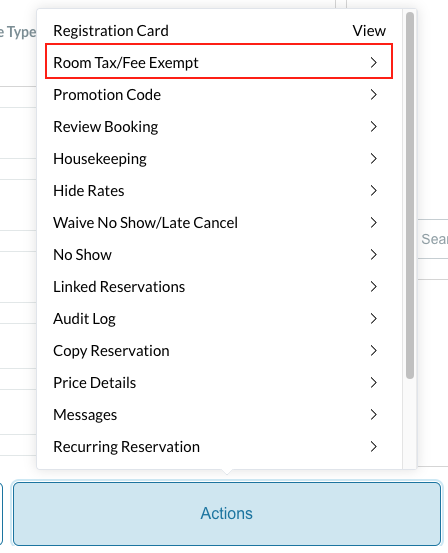 |
Si apre una schermata popup: È possibile scegliere se applicare l'esenzione al conto o alla prenotazione. | 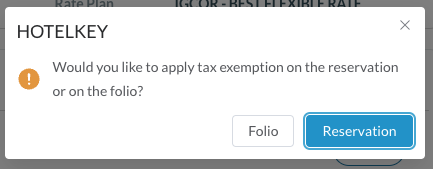 |
Esenzione su FOGLIO
| 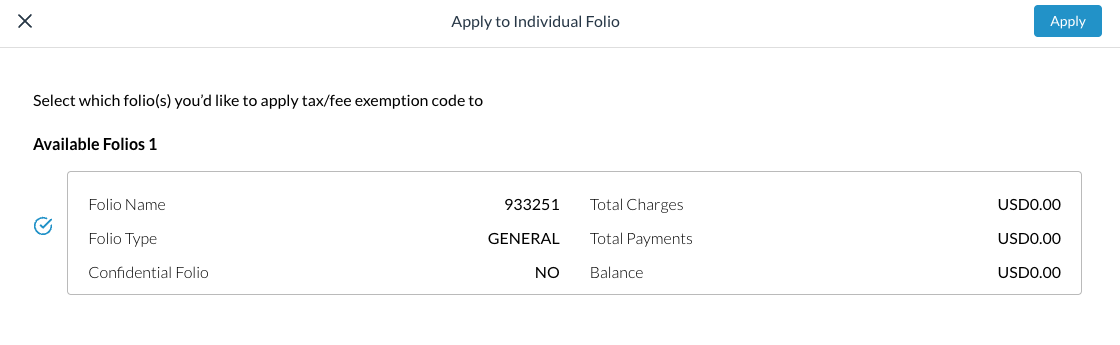 |
Si attiva il popup "Esenzione fiscale". Nota: questa schermata si popola per ogni selezione, Foglio o Prenotazione. Seleziona il codice di esenzione fiscale. | 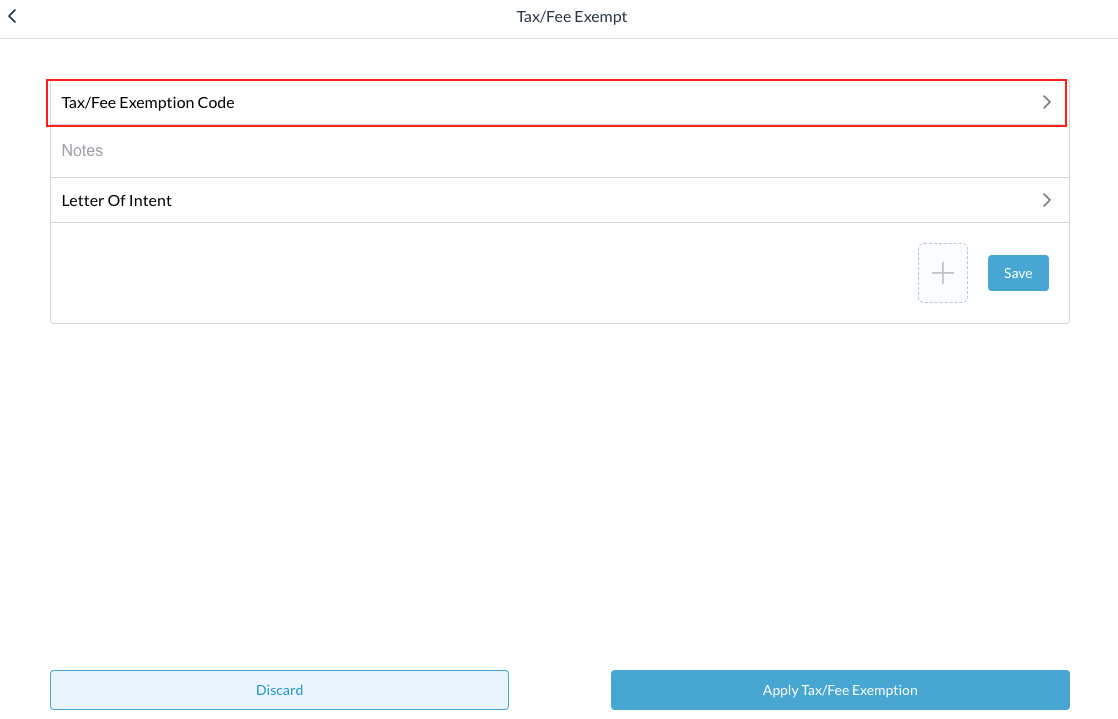 |
Si attiva la finestra a comparsa Seleziona codice esente. Le imposte sono elencate per ogni codice di esenzione fiscale. codice. Selezionare il codice di esenzione fiscale applicabile. | 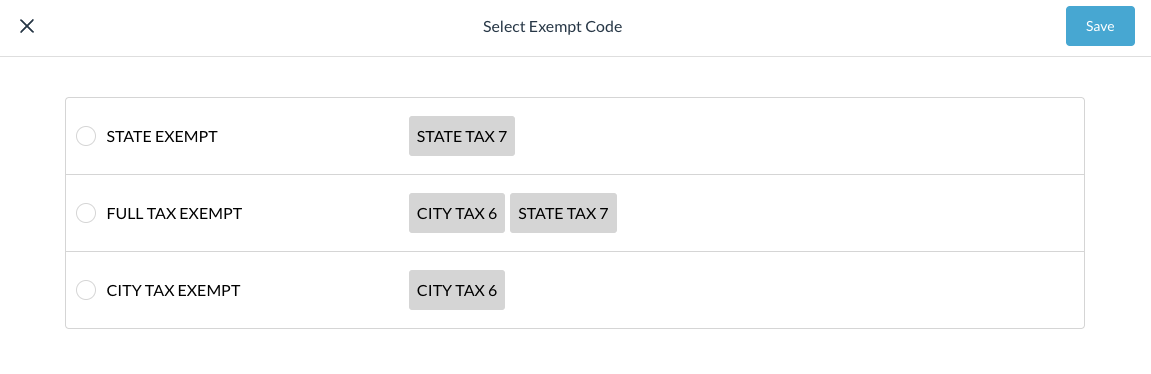 |
Il popup Seleziona codice esente si chiude. Tornando alla finestra a comparsa Esenzione fiscale, inserire facoltativamente Note. Selezionare Applica esenzione fiscale per salvare le selezioni e chiudere il popup. chiudere la finestra a comparsa. | 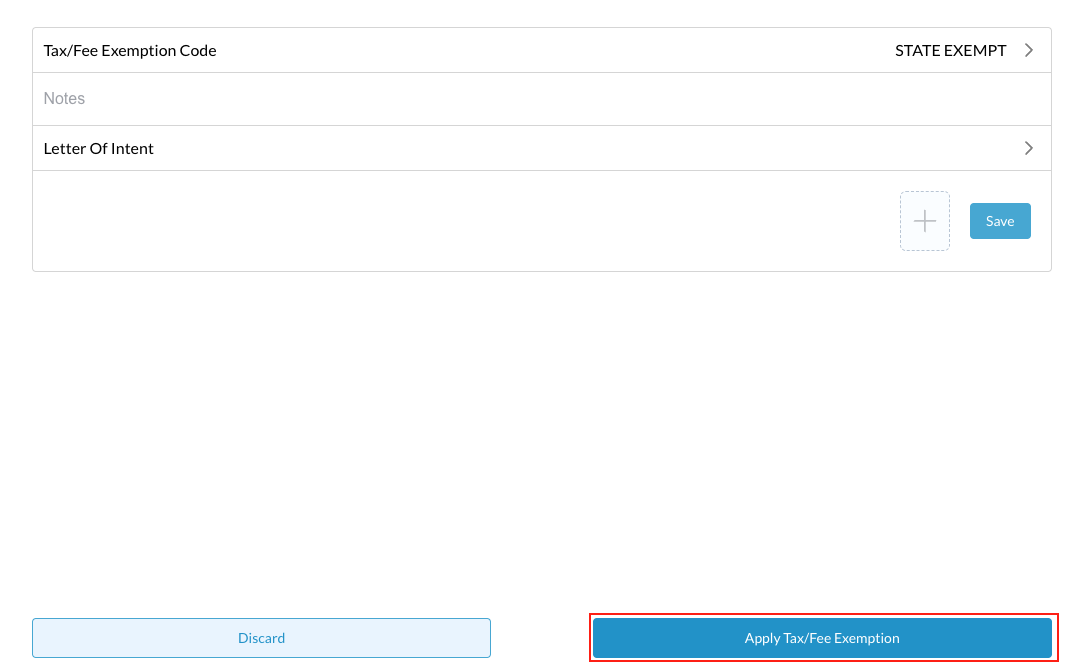 |
Il popup Come applicare l'esenzione fiscale? si attiva.
Ad esempio, nella finestra a comparsa Seleziona codice esenzione mostrato sopra, il tipo di esenzione PERMANENT GUEST è configurato per esentare “CITY TAX”, “STATE TAX” e “SALES TAX”. Stato” e ‘Imposta sulle vendite’. Selezionare Applica per definizione per esentare tutte le imposte secondo la configurazione, selezionare Applica selettivamente per aprire un modulo che consenta di di selezionare una o tutte e tre le esenzioni solo per questa prenotazione. esenzioni solo per questa prenotazione. a destra | 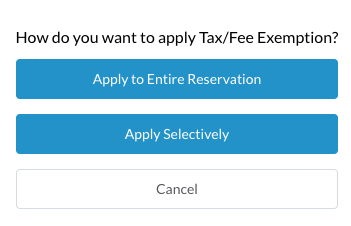 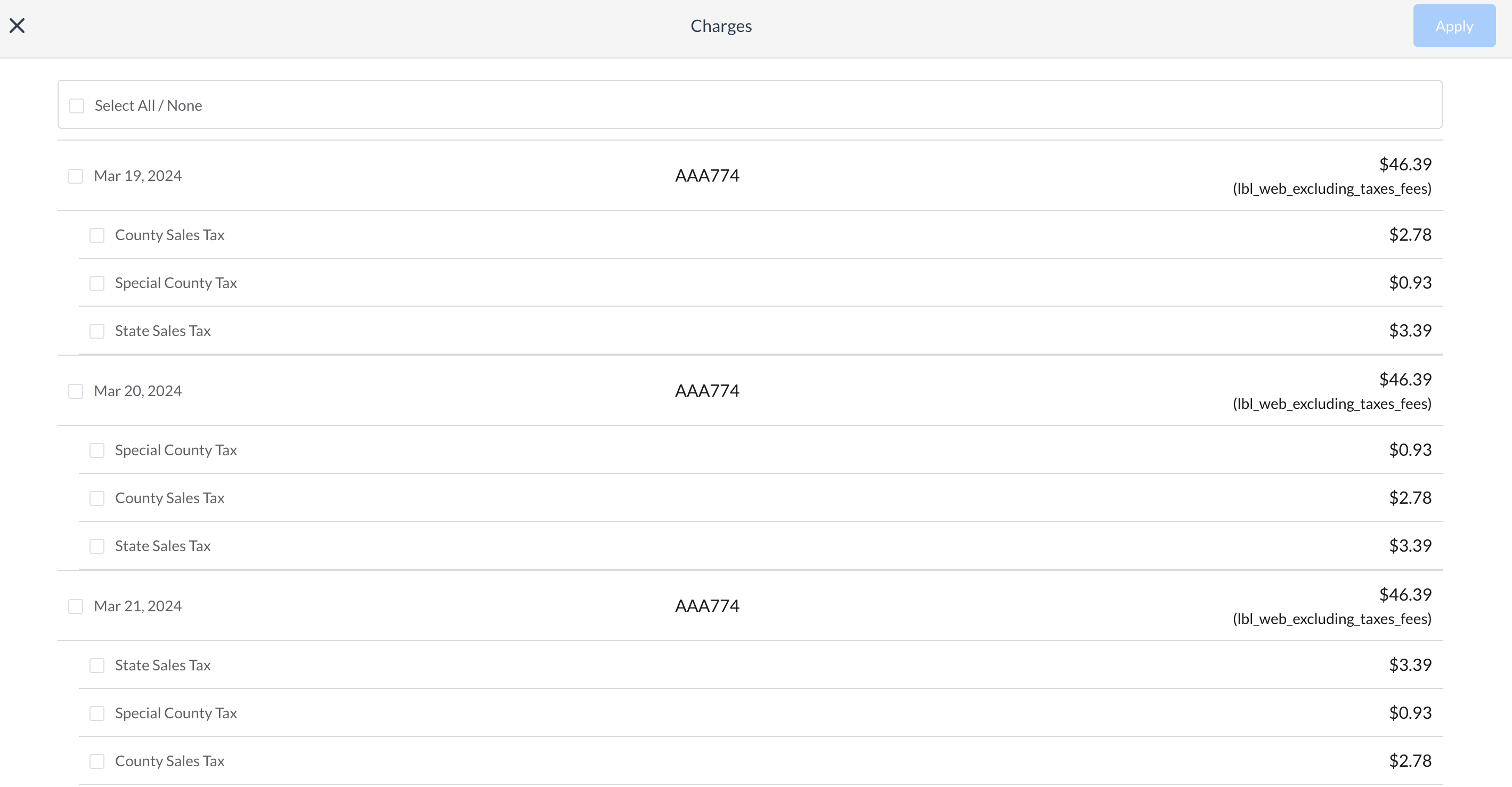 |
A Confirmation page loads. Select Confirm to close the Confirmation page and apply the tax exemption to the selected reservation. | 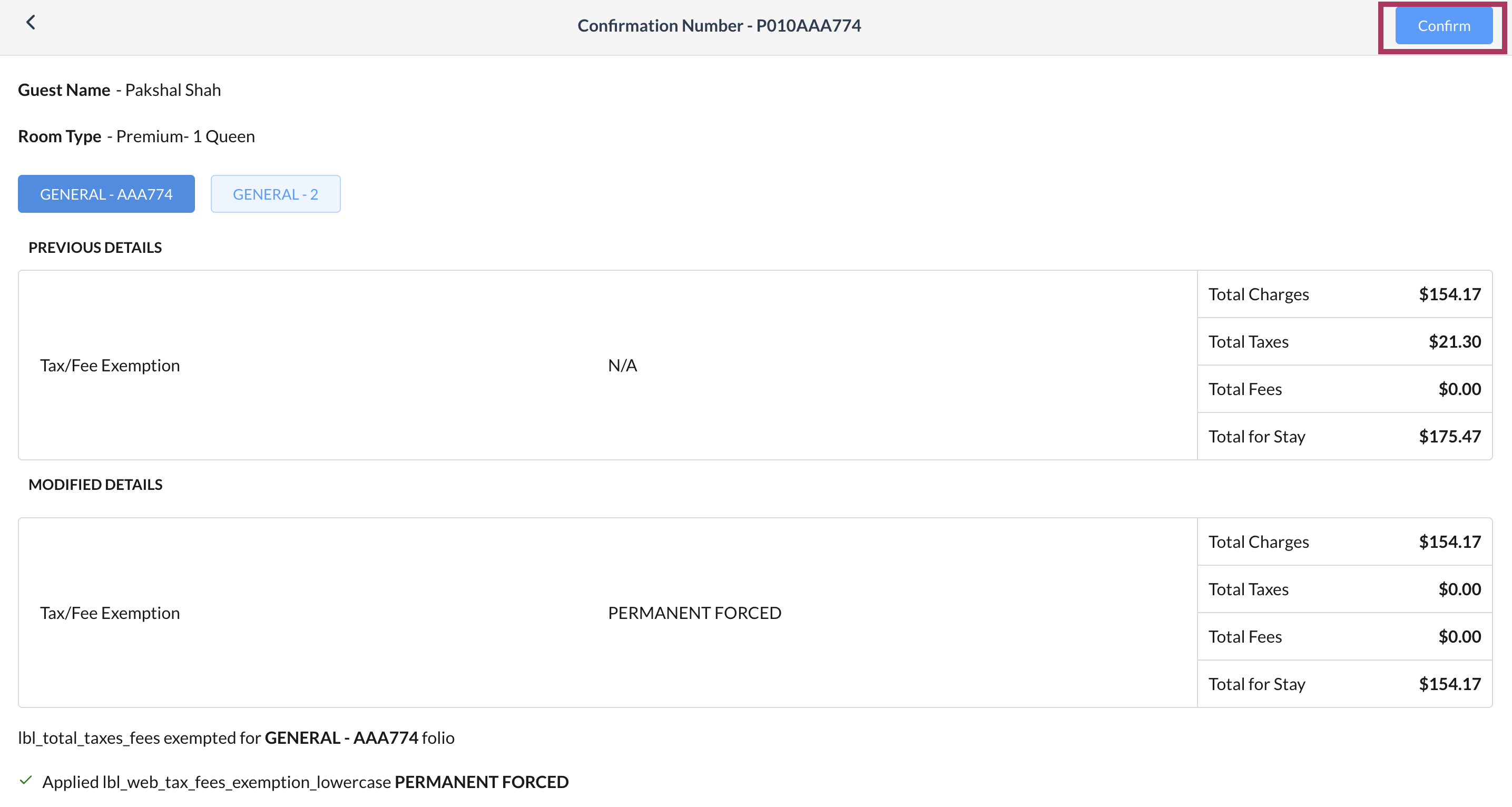 |
